Zum Glück können frühere Versionen von MacOS -Betriebssystemen heruntergeladen und installiert werden. Aber Sie müssen vorsichtig mit Kompatibilitäten sein.

Wenn Sie einen alten Mac haben und MacOS neu installieren müssen oder wenn Sie zu einer früheren Version des Betriebssystems zurückkehren möchtenIn diesem Artikel wird Sie Schritt für Schritt im Prozess leiten. Vor Beginn ist es wichtig, einige Einschränkungen zu kennen und Ihren MAC korrekt vorzubereiten, um Probleme während der Installation zu vermeiden und einen USB von mindestens 16 GB frei zu benötigen.
Denken Sie daran, dass dies die Garantie Ihres Mac nicht beseitigt.Wenn Sie irreparable Schäden anrichten könnenDieser Prozess ist also ein persönliches Risiko, und jeder muss denken.
- Möglicherweise interessieren Sie sich auch für das Lesen:So übertragen Sie Dateien zwischen Mac und Windows per Bluetooth
Kann ich eine Version von macOS in meinem Mac installieren?
Nicht alle MacOS -Versionen sind mit allen MAC -Modellen kompatibel. Sie können keine Version vor der in Ihrem Gerät voreingestellten Version installieren, da die neuesten Modelle bestimmte Versionen des Betriebssystems erfordern, um ordnungsgemäß zu funktionieren.
Zum Beispiel,Wenn Sie ein Mac Book Pro M4 (im Jahr 2024 eingeführt) haben, können Sie nur 15 Sequoia- oder spätere Versionen installieren. Wenn Sie versuchen, eine frühere Version zu installieren, funktioniert das System einfach.
Um zu überprüfen, welche Version von macOS mit Ihrem Team kompatibel ist:
- Klicken Sie in der oberen linken Ecke auf das Apple -Logo.
- Wählen Sie "über diesen Mac".
- Suchen Sie nach dem genauen Modell und teilen Sie es mit der MacOS -Version, die auf der Apple Support -Site verfügbar ist.
So laden Sie frühere Versionen von macOS herunter
Mit Apple können Sie alte Versionen von MacOS aus dem Mac App Store OA über direkte Links auf seiner Website herunterladen. Diese Versionen werden jedoch nicht in der Suche im App Store angezeigt. Daher müssen Sie über die folgenden offiziellen Links zugreifen:
MacOS -Versionen im Mac App Store:
- macos sequoia (2024)
- Sonoma MacOS (2023)
- Macos ventura (2022)
- macos monterey (2021)
- macos big sur (2020)
- MacOS Catalina (2019)
- Macos Mojave (2018)
- MacOS High Sierra (2017)
Frühere Versionen auf der Apple -Website erhältlich:
Wenn Sie die MacOS -Version benötigen, die Sie benötigen, führen Sie den Installateur nicht sofort aus. Lassen Sie es stattdessen im Anwendungsordner, da es erforderlich ist, einen USB -Start zu erstellen. Übrigens vergessen wir Mavericks, Sierra, den Kapitän oder Yosemite nicht nur, dass ein sicherer Download momentan nicht verfügbar ist.
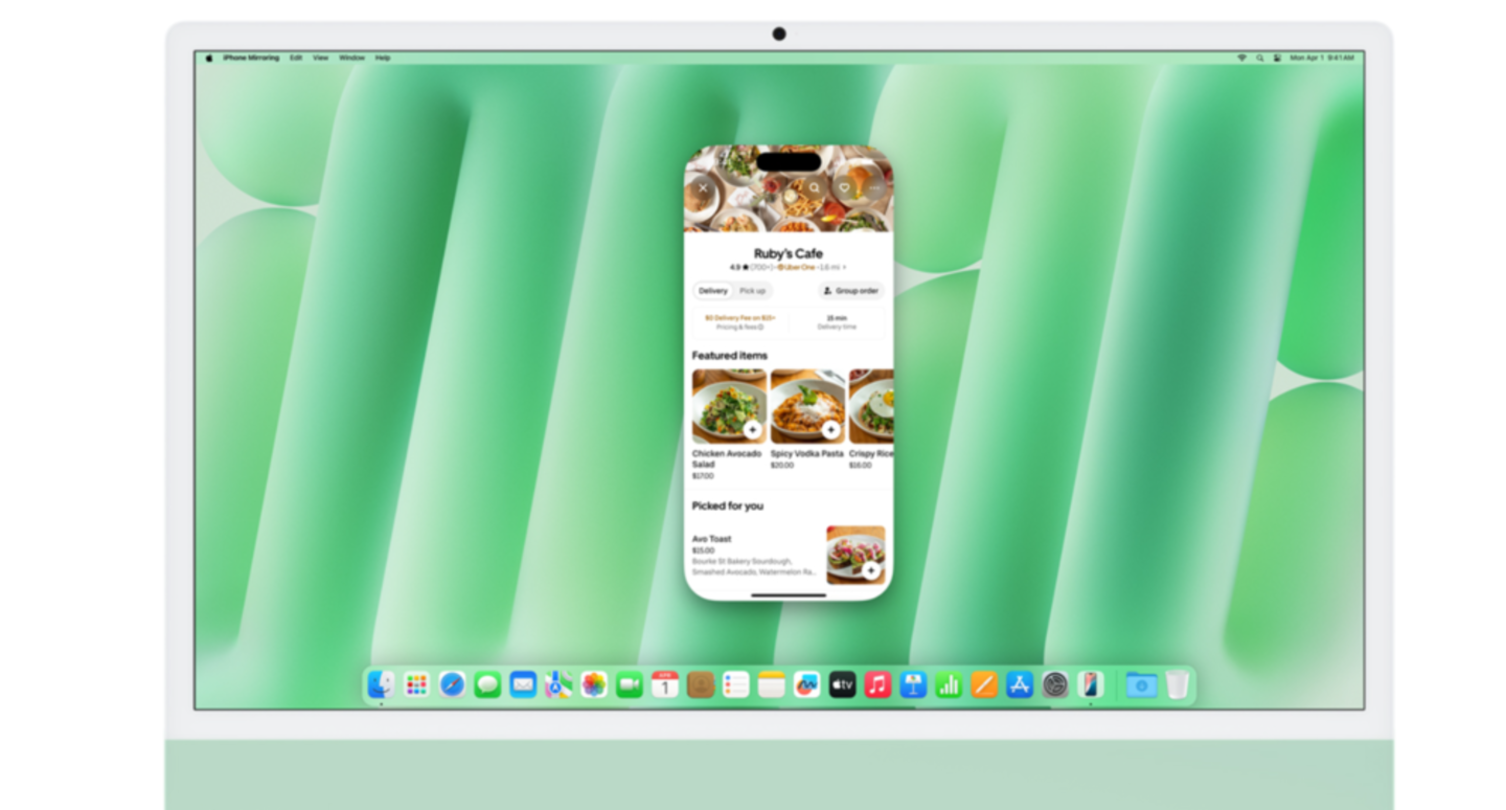
Sie können praktisch alle macOS offiziell installieren, müssen jedoch die Kompatibilität gemäß Ihrem Prozessor überprüfen
So erstellen Sie eine USB -Starteinheit
So installieren Sie eine frühere Version von macOS,Sie benötigen eine USB -Einheit von mindestens 14 GB freiem Raum. Wenn Sie dies mit älteren Versionen wie Catalina oder Sierra tun möchten, kann eine 8 -GB -Einheit ausreichen.
Schritt 1: Formatieren Sie die USB -Einheit
- Schließen Sie die USB -Einheit an Ihren Mac an.
- Open Discs -Dienstprogramm (Sie finden es in Anwendungen> Dienstprogramme).
- Wählen Sie in der Seitenleiste die USB -Einheit aus und klicken Sie auf "Löschen".
- Page es als "macOS_installer", um die folgenden Schritte zu erleichtern.
- Wählen Sie das MAC OS Extended Format (Journoldo) aus und klicken Sie auf "Löschen".
Schritt 2: Erstellen Sie den Starter USB aus dem Terminal aus
- Öffnen Sie das Terminal (aus Anwendungen> Dienstprogramme) und geben Sie je nach installierter MacOS -Version den folgenden Befehl ein.
- Wenn Sie beispielsweise MacOS -Sequoia installieren möchten, verwenden Sie diesen Befehl:
sudo/applications/install \ macos \ sequoia.app/contenidos/recursos/createinstallmedia -volume/volumes/macos_installer
- Wenn Sie MacOS High Sierra, USA, installieren müssen:
sudo/applications/install \ macOS \ High \ sierra.app/contents/resources/createinstallmedia --volume/volumes/macos_installer
Nach Ausführung des Befehls,Geben Sie Ihr Administratorkennwort ein und drücken Sie "und" zu bestätigen. Dadurch kopiert die erforderlichen Dateien in die USB -Einheit.
- Möglicherweise interessieren Sie sich auch für das Lesen:So reinigen Sie ein MacBook korrekt: Bildschirm, Tastatur und Wohnraum
So installieren Sie MacOS aus einer USB -Einheit
Sobald Sie den Start USB vorbereitet haben, befolgen Sie diese Schritte, um macOS in Ihrem Mac neu zu installieren:
- Fügen Sie die USB -Einheit in den Mac und Apágala ein.
- MAC mit Apple Silicon (M1 oder höher): Halten Sie den Zündknopf gedrückt, bis das Fenster "Startoptionen" angezeigt wird. Wählen Sie dann den USB aus und klicken Sie auf "Weiter".
- MAC mit Intel -Prozessor: Halten Sie die Option Option (ALT), während Sie den Mac einschalten.
Formatieren Sie das Album, bevor Sie macOS installieren:
- Wählen Sie im Installationsfenster das Dienstprogramm Datensatz.
- Wählen Sie das Album, auf dem Sie MacOS installieren (normalerweise "Macintosh HD").
- Klicken Sie auf "Löschen", wählen Sie das APFS -Format (für Sierra macOS oder spätere Versionen) oder Mac OS Extended (Journold) (für frühere Versionen).
- Bestätigen Sie die Aktion und schließen Sie den Nutzen von Discs.
MacOS installieren:
- Wählen Sie "MacOS neu installieren" und befolgen Sie die Bildschirmanweisungen.
- Warten Sie, bis der Prozess endet. Dies kann je nach MAC -Modell zwischen 30 Minuten und 2 Stunden dauern.
Alternative: ruhen Sie einen Mac mit Apple Silicon Chip aus
Wenn Ihr Mac einen M1 oder einen neueren Chip hat, hatSie können es bei Werkswerten wiederherstellen, ohne dass ein USB erforderlich ist. Um dies zu tun:
- Gehen Sie zu "Systemkonfiguration"> "Allgemein"> "Übertragung oder Wiederherstellung".
- Klicken Sie auf "Inhalt und Konfiguration löschen".
- Befolgen Sie die Anweisungen auf -Bildschirm, um Ihren Mac wiederherzustellen, ohne manuell neu zu installieren.
Wann ist es ratsam, MacOS neu zu installieren?
- Wenn Sie einen alten Mac haben und die neueste Version von macOS nicht mehr kompatibel ist.
- Wenn Ihr Mac Leistungsprobleme hat und eine saubere Installation seinen Betrieb verbessern kann.
- Wenn Sie Ihren Mac verkaufen oder spenden möchten und ihn in den ursprünglichen Zustand wiederherstellen müssen.
- Wenn Sie eine Beta -Version von macOS ausprobiert haben und zu einer stabilen Version zurückkehren möchten.
Sie können folgen zuIPadiInFacebookAnwesendWhatsAppAnwesendTwitter (x)konsultierenUnser TelegrammkanalUm über die neuesten Technologienachrichten auf dem neuesten Stand zu sein.


